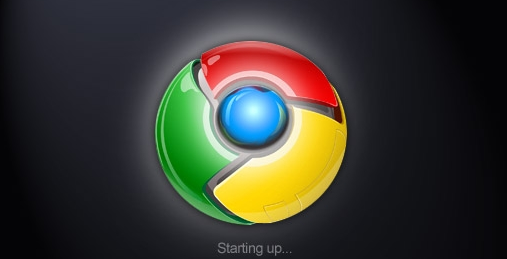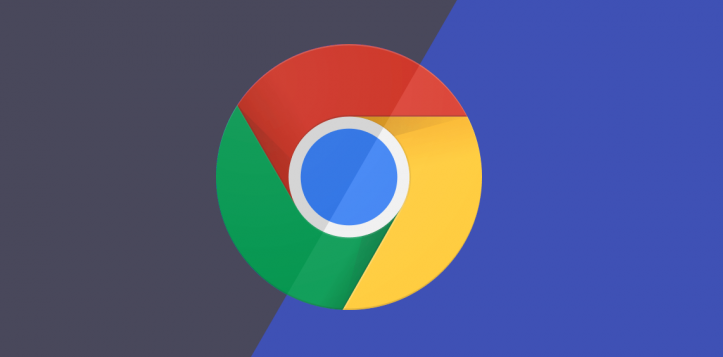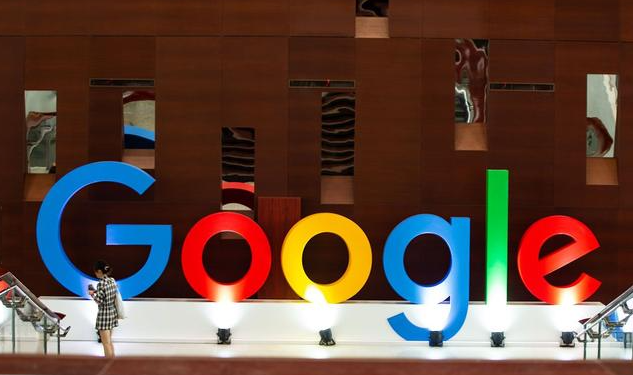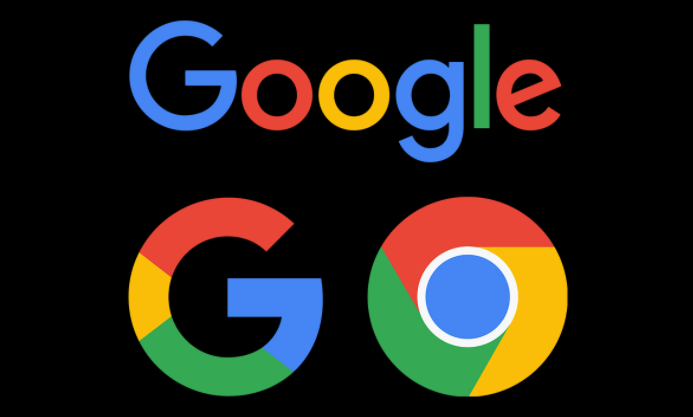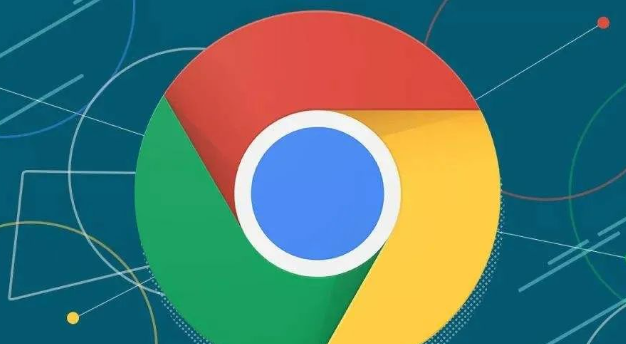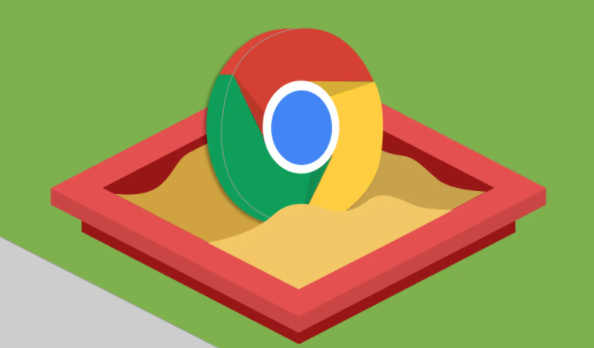详情介绍
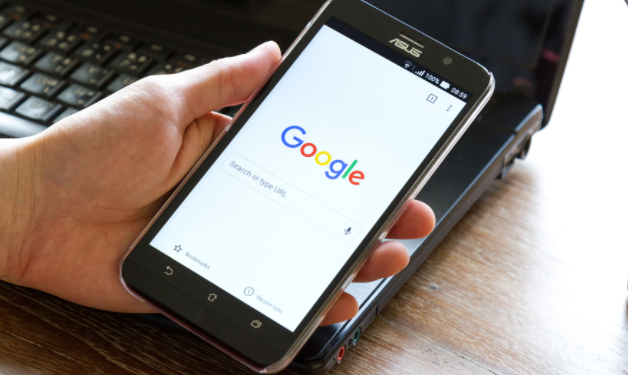
1. 检查系统兼容性
- 确认操作系统版本:
打开“设置”→选择“系统”→查看当前Windows或macOS版本→Chrome要求Windows 7以上或macOS 10.10以上→过时系统需先升级。
- 查看剩余存储空间:
右键点击磁盘图标→选择“属性”→确保系统盘(通常是C盘)剩余空间超过500MB→避免因空间不足导致安装失败。
2. 卸载旧版本残留文件
- 通过控制面板彻底删除:
按 `Win+R` →输入 `control` →进入“程序和功能”→找到Google Chrome→右键卸载→勾选“删除本地用户数据和设置”→清除历史配置文件。
- 手动删除残留文件夹:
打开文件资源管理器→进入 `C:\Users\你的用户名\AppData\Local\Google\Chrome\` →删除整个文件夹→避免新旧版本冲突。
3. 关闭可能干扰的进程
- 终止Chrome相关后台服务:
按 `Ctrl+Shift+Esc` 打开任务管理器→结束所有名称包含“Chrome”的进程→防止安装时提示“正在运行”。
- 禁用杀毒软件临时拦截:
右键点击安全软件图标→选择“暂停防护”或“信任进程”→将Chrome安装包添加到白名单→避免误删关键文件。
4. 下载官方安装包的正确方式
- 访问谷歌官网下载:
直接输入[https://www.google.cn/chrome/](https://www.google.cn/chrome/)→点击“下载Chrome”按钮→避免使用第三方下载站→降低捆绑风险。
- 校验文件数字签名:
右键点击安装包→选择“属性”→在“数字签名”选项卡确认签名方为“Google LLC”→确保文件未被篡改。
5. 调整系统权限设置
- 启用管理员权限安装:
右键点击安装包→选择“以管理员身份运行”→解决因权限不足导致的写入失败问题。
- 解除UAC限制:
按 `Win+S` →搜索“UAC”→选择“更改用户账户控制设置”→将滑块调至“从不通知”→避免安装时频繁弹出确认窗口。
6. 清理浏览器扩展与插件
- 导出现有书签和配置:
按 `Ctrl+Shift+O` 打开书签管理器→将HTML文件导出到桌面→安装新版本后可通过“导入”功能恢复。
- 备份用户配置文件:
进入旧版Chrome设置→同步账户数据→或手动复制 `C:\Users\你的用户名\AppData\Local\Google\Chrome\User Data\Default` 文件夹→防止覆盖导致数据丢失。